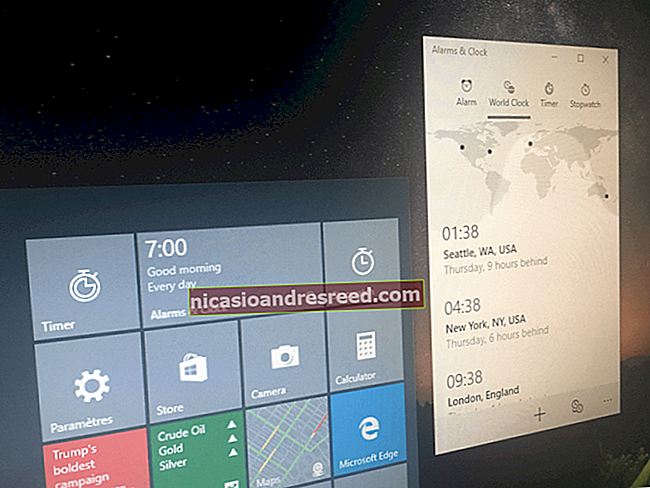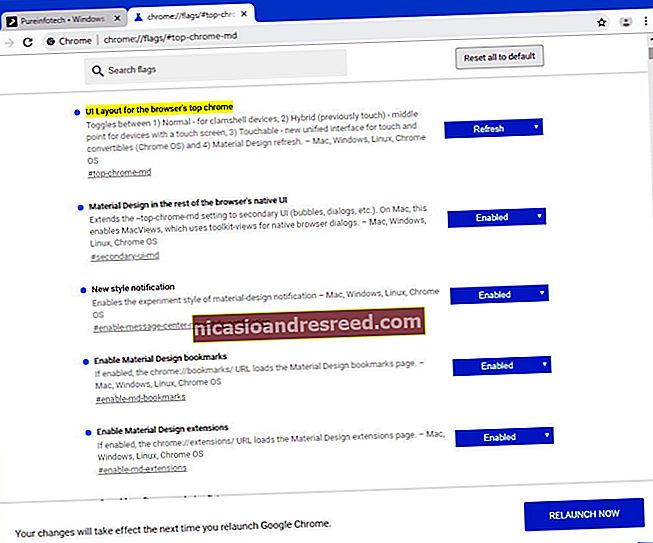Mida peate teadma UEFI kasutamise kohta BIOS-i asemel

Uued Windows 8 arvutid ei sisalda tavapärast BIOS-i. Nad kasutavad selle asemel UEFI püsivara, nii nagu Macid on seda aastaid teinud. Muutunud on see, kuidas levinud süsteemiülesandeid täidate.
Kui olete huvitatud, miks UEFI BIOS-i asendab, vaadake meie ülevaadet UEFI-st ja kuidas see erineb tavapärasest BIOS-ist.
Peate nendele valikutele juurde pääsema Windowsi kaudu
SEOTUD:Kolm viisi Windows 8 või 10 alglaadimisvalikute menüü avamiseks
Selle asemel, et kaasaegsed arvutid ootaksid klahvivajutust mitu sekundit ja viivitaksid nende kiirel käivitamisel, peate pärast Windowsi käivitamist pääsema alglaadimisvalikute menüüsse.
Sellesse menüüsse pääsemiseks avage võlu Seaded - pühkige paremalt ja puudutage valikuid Seaded või vajutage Windowsi klahvi + I. Klõpsake seadete võlu all suvandil Toide, vajutage ja hoidke all klahvi Tõstuklahv ning klõpsake nuppu Taaskäivita. Teie arvuti taaskäivitub menüüsse Buutimisvalikud.
Märge:kui kasutate Windows 10, saate menüüst Start menüü kaudu pääseda toitesuvandite menüüsse. Lihtsalt hoidke all klahvi SHIFT ja klõpsake samal viisil nuppu Taaskäivita.

Juurdepääs madala taseme UEFI seadetele
UEFI püsivara sätete juurde pääsemiseks, mis on kõige tavalisem BIOS-i häälestusekraanile kättesaadav, klõpsake paani Tõrkeotsing, valige Täpsemad suvandid ja valige UEFI püsivara seaded.

Pärast seda klõpsake suvandit Taaskäivita ja teie arvuti taaskäivitub oma UEFI püsivara seadete ekraanile.
Erinevatest arvutitest leiate siit erinevad valikud. Näiteks on Microsofti Surface Pro PC-s saadaval ainult mõned võimalused, kuid traditsioonilistel lauaarvutitel on tõenäoliselt saadaval palju rohkem võimalusi.

UEFI kehtib uutele arvutitele. UEFI püsivara seadete valikut ei näe siin, kui installisite Windows 8 või 10 vanemasse arvutisse, mis oli UEFI asemel kaasas BIOS-iga - peate lihtsalt BIOS-ile juurde pääsema samamoodi nagu alati.
Pange tähele, et seda alglaadimismenüü suvandit ei pruugi kõik UEFI arvutid sisaldada. Mõnes UEFI arvutis peate võib-olla UEFI seadete ekraanile juurde pääsema erineval viisil - juhiste saamiseks kontrollige oma arvuti dokumentatsiooni, kui te ei näe seda nuppu.
Keela turvaline alglaadimine
SEOTUD:Kuidas käivitada ja installida Linux turvalise alglaadimisega UEFI arvutisse
UEFI sätete ekraan võimaldab keelata turvalise alglaadimise - kasuliku turvafunktsiooni, mis takistab pahavara Windowsi või mõne muu installitud operatsioonisüsteemi kaaperdamist. Kuid see võib takistada ka teiste operatsioonisüsteemide - sealhulgas Linuxi distributsioonide ja Windowsi vanemate versioonide nagu Windows 7 - käivitamist ja installimist.
Saate turvalise alglaadimise keelata UEFI seadete ekraanil mis tahes Windows 8 või 10 arvutis. Loobute turvaeelistest, mida pakub turvaline alglaadimine, kuid saate võimaluse käivitada mis tahes meelepärane operatsioonisüsteem.

Boot eemaldatavalt andmekandjalt
Arvuti käivitamiseks eemaldatavalt andmekandjalt - näiteks Linuxi reaalajas USB-draivi käivitamiseks - peate pääsema alglaadimisvalikute ekraanile. Valige suvand Boot Device ja valige seade, millest soovite käivitada. Sõltuvalt teie arvuti riistvarast näete mitmesuguseid võimalusi, nagu USB-draiv, CD- / DVD-draiv, SD-kaart, võrgu alglaadimine ja nii edasi.

Pärand BIOS-i režiimis
Paljud UEFI püsivara arvutid võimaldavad teil lubada päritud BIOS-i ühilduvusrežiimi. Selles režiimis töötab UEFI püsivara UEFI püsivara asemel tavalise BIOS-iga. See võib aidata parandada ühilduvust vanemate operatsioonisüsteemidega, mis pole loodud UEFI-d silmas pidades - näiteks Windows 7.
Kui teie arvutis on see valik, leiate selle UEFI seadete ekraanilt. Selle peaksite lubama ainult vajadusel.
Muutke süsteemi kellaaega
BIOS on üldiselt sisaldanud sisseehitatud kella, mis kuvab kellaaega ja lubab kasutajatel seda BIOS-i seadete ekraanilt muuta. UEFI-ga arvutid sisaldavad endiselt samamoodi töötavaid riistvarakellasid, kuid ei pruugi anda teile võimalust seda UEFI seadete ekraanil juhtida. See pole tegelikult oluline - muutke oma opsüsteemi aega ja see muudab ka süsteemi kella aega.

Juurdepääs riistvarateabele
Teie UEFI seadete ekraan võib pakkuda või mitte pakkuda võimalust vaadata teavet arvuti sees oleva riistvara ja selle temperatuuride kohta. Kui see nii ei ole, pole see tegelikult oluline - saate alati seda teavet vaadata Windowsi süsteemiteabetööriista abil, näiteks Speccy.

Riistvarasätete muutmine
BIOS on traditsiooniliselt pakkunud süsteemi riistvara kohandamiseks mitmesuguseid seadeid - protsessori kiirendamist, korrutajate ja pingesätete muutmist, RAM-i ajastamise muutmist, videomälu konfigureerimist ja muude riistvaraga seotud sätete muutmist. Need suvandid võivad teie riistvara UEFI püsivaras olla või mitte. Näiteks tahvelarvutites, kabriolettides ja sülearvutites ei pruugi te ühtegi neist seadetest leida. Tweakerite jaoks mõeldud töölaua emaplaatidel peaksite need seaded loodetavasti leidma oma UEFI seadete ekraanilt.
Ehkki UEFI seadete ekraanile pääsemise ja eemaldatavate seadmete abil käivitamise meetodid on mõlemad erinevad, pole palju muud muutunud. Nii nagu tavaliste sülearvutite komplektis olevad BIOS-id pakkusid vähem võimalusi kui entusiastidele mõeldud emaplaatide BIOS-id, pakuvad UEFI tahvelarvutite ja kabriolettide püsivara seadete ekraanid vähem võimalusi kui UEFI-toega lauaarvutitel.